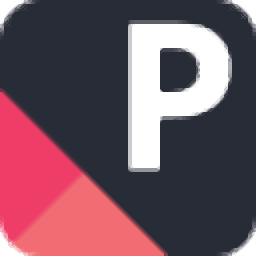
SDL Passolo 2022(本地漢化工具)
v22.0.74.0 免費版- 軟件大小:105 MB
- 軟件語言:簡體中文
- 更新時間:2023-09-19
- 軟件類型:國外軟件 / 轉換翻譯
- 運行環境:WinXP, Win7, Win8, Win10, WinAll
- 軟件授權:免費軟件
- 官方主頁:https://www.trados.com/
- 軟件等級 :
- 介紹說明
- 下載地址
- 精品推薦
- 相關軟件
- 網友評論
SDL Passolo
2022提供軟件漢化設置功能,可以在這款軟件上快速創建翻譯方案,輕松將UI界面的文字內容轉換為您需要的新語言,對于翻譯國外軟件很有幫助,您可以在軟件直接新建項目,可以添加可執行文件到軟件分析,支持EXE添加,支持MSI添加,支持jar添加,支持apk添加,支持dll添加,可以加載的程序類型很多,使用軟件分析各種應用程序就可以讀取圖形界面內容,從而在集中的環境翻譯菜單內容,翻譯對話框內容,UI界面的元素都可以翻譯,需要就下載吧!

軟件功能
Passolo
將繁忙且耗時的過程從軟件本地化中剔除。輕松翻譯圖形用戶界面 (GUI) 的元素,例如對話框、菜單和顯示文本。在一個集中的端到端環境中翻譯、共享和協作處理所有軟件本地化項目。
我們的智能工作流程和直觀的項目管理功能可幫助您更快地發布多語言軟件、更高質量的軟件翻譯和更高效的流程。
更快地實現軟件本地化
所見即所得 (WYSIWYG) 編輯方法在相關編輯器中以與軟件運行時相同的方式顯示軟件菜單和對話框,以實現最高的翻譯質量。
在軟件本地化期間盡可能有效地重復使用您的翻譯資源。
Passolo 與我們領先的翻譯軟件 Trados Studio、MultiTerm、Trados Team、Trados Accelerate 和 Trados Enterprise 緊密集成,使您能夠完全訪問現有的翻譯資產和術語表。
完善的項目管理
通過全面的項目管理,控制軟件翻譯項目,改善翻譯人員、評審人員和工程師之間的溝通與協作。
使用我們的Passolo Collaboration Edition,您可以立即將開發周期的更新納入翻譯項目,以減少本地化經理和翻譯人員的工作量,使項目保持最新。
使用內置的安全控制來設置用戶權限和基于角色的權限,從而保護您的知識產權
提高翻譯質量
翻譯人員和本地化經理可以利用市場上最廣泛的測試功能。
內置的質量保證監控每一條文本輸入,并突出顯示任何錯誤,如截斷的文本、重疊的控制元素和丟失的訪問鍵。可以對選定的文本部分甚至整個項目進行測試。
廣泛的兼容性文件格式
為移動應用程序、內部部署或SaaS產品以及消費電子產品和工程機器提供更容易的任何圖形用戶界面翻譯,具有廣泛的文件格式,與最新的Microsoft技術、文件過濾器和語言保持兼容。
定制和集成
通過使用Passolo軟件開發工具包開發外接程序或下載第三方外接程序,構建您自己理想的軟件本地化環境。
Passolo還可以通過命令行實現自動化,并集成到構建服務器環境中,而組件對象模型和集成開發環境允許重復任務的自動化或與外部系統的完全集成。
軟件特色
1、Passolo 2022功能豐富,可以在軟件編輯術語庫
2、支持源文件添加,可以加載本地的軟件執行翻譯
3、支持目標語言設置,可以添加新的語言方案
4、支持翻譯列表屬性查看,可以查看界面元素,可以選擇指定的內容執行翻譯
5、可以生成新語言的目標文件,可以提取用戶文件
6、可以將現有的翻譯直接傳輸,可以添加項目注釋,可以管理項目任務
7、支持項目合并功能,翻譯的多個項目可以在軟件合并,也可以提取子項目
使用方法
1、將Passolo 2022直接安裝到電腦,點擊下一步

2、設置軟件的安裝地址C:Program Files (x86)Passolo 2022

3、軟件已經安裝到電腦,點擊完成

4、啟動軟件就可以顯示幫助界面,可以預先打開官方的教程文檔學習

5、新建一個翻譯項目,在軟件輸入名字,設置項目保存地址

6、添加項目,選擇您要添加的文件然后點擊“確定”。當需選擇多重文件時,請按“下一步”來定義附加設置

7、支持的文件類型
WIN32可執行文件
Java 文件 (*.java; *.properties; *.class; *.jar;*.war)
MSI文件(*.msi)
ODBC數據庫
RC文件(*.rc)
文本文件
VB6 項目 (*.vbp)和窗體 (*.frm)
XML文件 (*.xml; *.xlf)
YAML文件 (*.yaml; *.yml)
Embarcadero delphi/C++ Builder 文件(*.exe;*.dll;*.ocx;*.bpl)
可移植對象文件(*.po)
安卓資源文件(*.xml;*.apk)
DotNet資源文件
excel文件(*.xls; *.xlsx)
HTML文件(*.htm; *.html; *.hhp)

8、工具內容
[宏]檢查快捷鍵、終止符及加速器
[宏]在線翻譯(對話框方式)(&L)
[宏]在線翻譯字串(選定字串方式)
[宏]非標準資源字符串(&H)
[宏]INI文件轉換(&I)
[宏]簡繁體中文轉換(&G)

9、術語表界面,可以在這里添加特殊行業的術語

使用說明
“文本”選項卡
頂部字段包含在編輯源字符串列表期間可能輸入的任何注釋。如果定義了最大長度,Passolo 將自動在注釋字段中插入相應的注釋。如果您正在處理的條目已更改為 源程序更新的結果,此字段還將包含原始源字符串(更新之前)。
要翻譯的源字符串顯示在中間的文本字段中。
如果激活了術語突出顯示選項,則各個術語的相應翻譯將用紅色括號標記。(請參閱術語顯示)。
在“翻譯”對話框底部的文本字段中,將顯示當前翻譯 - 您可以在此字段中輸入或編輯翻譯字符串。如果拼寫檢查 激活加載項,并選擇在輸入期間檢查拼寫的選項,以及是否有相應的詞典 適用于目標語言,任何識別的拼寫錯誤都將標有紅色波浪下劃線
顯示
使用“顯示工具提示”復選框,可以指定為“屬性”窗口中導航工具欄上的按鈕顯示工具提示。
使用“長行”字段可以指定在翻譯字段中顯示多大的條目。使用自動換行,字符串會自動在翻譯字段的邊緣換行,即使字符串不包含顯式 此時換行符。此視圖不一定與目標文件中的顯示相對應,但它允許您 讀取完整的字符串,而無需水平滾動。使用水平滾動時,字符串不會在翻譯字段的邊緣換行。顯示字符串中不可見的部分 必須在翻譯字段中移動光標。使用滾動條水平滾動時,字符串不會在翻譯字段的邊緣換行。顯示字符串中不可見的部分 可以在翻譯字段中移動光標或使用滾動條功能。
如果需要,可以縮放編輯字段中的文本以便于查看。在縮放列表字段中,選擇大于 100% 的值。
編輯
默認情況下,將源文本開頭和結尾的空格傳輸到翻譯選項處于激活狀態。這可確保字符串開頭或結尾的空格或換行符數 不由翻譯器更改。例如,如果源文本末尾有換行符,則翻譯后的文本也將 始終只包含一個換行符。通常,這意味著可以實現高翻譯可靠性。停用此 選項,如果需要在翻譯中插入其他空格。
默認情況下,“編輯時驗證字符串”選項處于停用狀態。這會將翻譯或編輯的每個條目設置為“待審閱”狀態,以便將其顯示為藍色。如果要將翻譯或編輯的字符串設置為“已翻譯并已驗證”狀態,請停用此選項。
激活列表框中的允許直接編輯字符串選項后,您可以通過按或單擊字符串來編輯翻譯列表框中的當前字符串。F2
默認情況下,強調術語選項處于停用狀態。如果激活了支持術語突出顯示的翻譯加載項,則 將需要激活此選項,以便用紅色括號標記相應的術語。
翻譯字符串后直接檢查選項會在單個字符串被修改并保存在翻譯列表中后立即對其進行檢查。這 與手動啟動的檢查功能適用相同的選項(請參閱檢查選項)。
如果要在翻譯窗口中工作時在后臺搜索拼寫錯誤,請選擇“鍵入時檢查拼寫”選項。鍵入時, 拼寫檢查器將自動檢查文本,并用紅色波浪下劃線標記任何已識別的拼寫錯誤。
如果字符串在更新過程中被修改,則可以突出顯示以前版本和當前版本之間的差異 通過激活“標記源字符串差異”選項來列出源字符串列表。刪除的文本用刪除線標記,添加的文本帶有下劃線。
單個字符串的預翻譯
要從翻譯列表中自動翻譯單個字符串,請選擇一個或多個條目,然后選擇“主頁”選項卡>“預翻譯字符串”。您也可以使用 或 圖標。F8
然后,根據設置,Passolo 會為所選條目搜索不同的提供程序,無論它們是否已翻譯。如果 對于給定的字符串,只需找到一個翻譯,就會自動插入此翻譯。如果有多個匹配項,Passolo 將根據您選擇的設置進行
新版功能
1、通過 SDLXLIFF 導出/導入實現云集成
Passolo 2022 引入了一個新選項,用于在線和從任何設備協作處理翻譯項目。
除了 Trados GroupShare、Box Storage 和 FTP 服務器之外,您現在還可以將字符串列表導出到您自己的安全環境中 空間,并在在線編輯器或 Trados Studio 中處理翻譯。
新的云工作流免費包含在協作版中,可以作為團隊的附加組件購買,并且 具有 Trados Live Team 或 Trados Enterprise(以前稱為語言云翻譯管理)訂閱的專業版。 有關詳細信息,請參閱聯機幫助中的“云作為同步存儲”。
2、組織虛擬文件夾中的字符串列表
您現在可以為字符串列表創建虛擬文件夾。這允許您組織大量字符串。右鍵單擊 ,然后選擇添加虛擬文件夾,然后選擇文件夾的名稱。
若要將字符串列表添加到此文件夾,請右鍵單擊它們并選擇“字符串列表設置”。這將顯示“屬性”窗口。在這里,您可以選擇要將字符串列表放入哪個虛擬文件夾。
3、改進了對Microsoft .NET 本地化格式的支持
此版本增加了對 .NET 5 和 .NET 6 的支持,允許您翻譯文件,例如 .dll 和程序集 是使用這些特定版本的 .NET 創建的。
此外,我們還更新了對 .NET 3.1 核心以及早期 .net framework 4.x 格式的支持。
4、.NET 分析器改進
添加了用于配置如何從中提取樣式元素的選項。BAML文件。現在,您可以在“網絡解析器設置”頁中排除 AutomationId、Command 和 Style 以進行轉換。(CRQ-17604)
改進了 .NET 本地化中引用程序集的處理。現在,您可以創建一個包含以下內容的集中式報表 每個模塊的引用程序集。
添加了在“.Net 分析器設置”>“分析器選項”下禁用缺少 UID 警告的選項。在解析 WPF 軟件時,Passolo 會為每個缺少 UID 的條目發送警告消息。此選項將顯示 包含缺少 UID 的條目計數的單個消息。(CRQ-7945)
5、Java 解析器改進
添加了僅使用已翻譯條目生成目標的選項。默認情況下,使用兩個轉換生成目標 和未翻譯的條目。有關更多信息,請參閱配置 Java 外接程序。(CRQ-24440)
6、JSON 解析器改進
Passolo 2022 中的 JSON 解析器具有以下選項:
用于激活已分析字符串分段的文件特定選項。
文件特定選項,以僅寫入已翻譯的條目。
未找到 BOM 時自動采用 UTF-8 編碼,并在沒有 BOM 的情況下寫入目標文件。
更寬松和智能的解析允許第一個左括號“}”之前的文本以及最后一個括號之后的文本 "{".
如果第一個元素是數組 “[]”,則能夠正確解析文件。
7、同時添加多種目標語言的選項
8、在以前版本的 Passolo 中,添加多種目標語言需要單獨添加每種語言。本期 在 Passolo 2022 中得到解決,并且流程已簡化。
您可以添加多種目標語言:
在項目創建過程中,在“項目設置”向導中>“目標語言”選項卡>“添加多種語言”。
創建項目后,在項目樹視圖中,右鍵單擊“目標”,然后從上下文菜單中選擇“添加多種語言”。
9、對話框的大小和位置顯示
Passolo 現在可以顯示 Win32 和 .NET 對話框的 UI 控件的大小和位置。顯示這些屬性 對于源值和目標值。已修改的值以黑色顯示,未更改的值顯示為 以淺灰色顯示。
10、其他增強功能
您現在可以一次添加多個詞匯表。在“詞匯表”對話框中,單擊“添加”以將新詞匯表添加到“常用詞匯表”列表中。(CRQ-24443)
在翻譯只讀統一復制時,為第一個可翻譯字符串添加了新的 Go to 鏈接。(CRQ-24445)
在“翻譯助手”>“預翻譯”選項下添加了“不匹配鎖定條目”選項>該選項可防止內部翻譯記憶庫與鎖定條目匹配。(CRQ-25222)
在“翻譯助手”>“預翻譯”選項下添加了“不匹配鎖定條目”選項>該選項可防止內部翻譯記憶庫與鎖定條目匹配。(CRQ-25222)
更新日志
1、使用包含從左到右和從右到左混合語言的項目時,啟用“顯示空白”選項將中斷從右到左的方向。這是由于從右到左標記 (RLM) 被視為 顯示字符而不是控件格式設置字符。此問題現已修復。(CRQ-18777)
2、嘗試在 Passolo 的翻譯版中同步導出時,“導入捆綁包更新文件”對話框將僅顯示文件系統的“讀取自”選項。此問題現已修復。(CRQ-22649)
3、修復了在連接到服務器時導致安全文件傳輸協議 (SFTP) 連接失敗的問題。(CRQ-22065)
4、修復了使用已讀取的已定義環境變量更新 *.rc 文件的源字符串列表時出現的問題 值為 0。(CRQ-18201)
5、更新可能定義了宏的現有項目時,Passolo 將提取宏值。在較舊的帕索洛版本中, 這些宏并不總是正確提取,或者它們的引用被宏的實際文本替換。本期 現已修復。(CRQ-18200
下載地址
- Pc版
SDL Passolo 2022(本地漢化工具) v22.0.74.0 免費版
本類排名
本類推薦
裝機必備
換一批- 聊天
- qq電腦版
- 微信電腦版
- yy語音
- skype
- 視頻
- 騰訊視頻
- 愛奇藝
- 優酷視頻
- 芒果tv
- 剪輯
- 愛剪輯
- 剪映
- 會聲會影
- adobe premiere
- 音樂
- qq音樂
- 網易云音樂
- 酷狗音樂
- 酷我音樂
- 瀏覽器
- 360瀏覽器
- 谷歌瀏覽器
- 火狐瀏覽器
- ie瀏覽器
- 辦公
- 釘釘
- 企業微信
- wps
- office
- 輸入法
- 搜狗輸入法
- qq輸入法
- 五筆輸入法
- 訊飛輸入法
- 壓縮
- 360壓縮
- winrar
- winzip
- 7z解壓軟件
- 翻譯
- 谷歌翻譯
- 百度翻譯
- 金山翻譯
- 英譯漢軟件
- 殺毒
- 360殺毒
- 360安全衛士
- 火絨軟件
- 騰訊電腦管家
- p圖
- 美圖秀秀
- photoshop
- 光影魔術手
- lightroom
- 編程
- python
- c語言軟件
- java開發工具
- vc6.0
- 網盤
- 百度網盤
- 阿里云盤
- 115網盤
- 天翼云盤
- 下載
- 迅雷
- qq旋風
- 電驢
- utorrent
- 證券
- 華泰證券
- 廣發證券
- 方正證券
- 西南證券
- 郵箱
- qq郵箱
- outlook
- 阿里郵箱
- icloud
- 驅動
- 驅動精靈
- 驅動人生
- 網卡驅動
- 打印機驅動
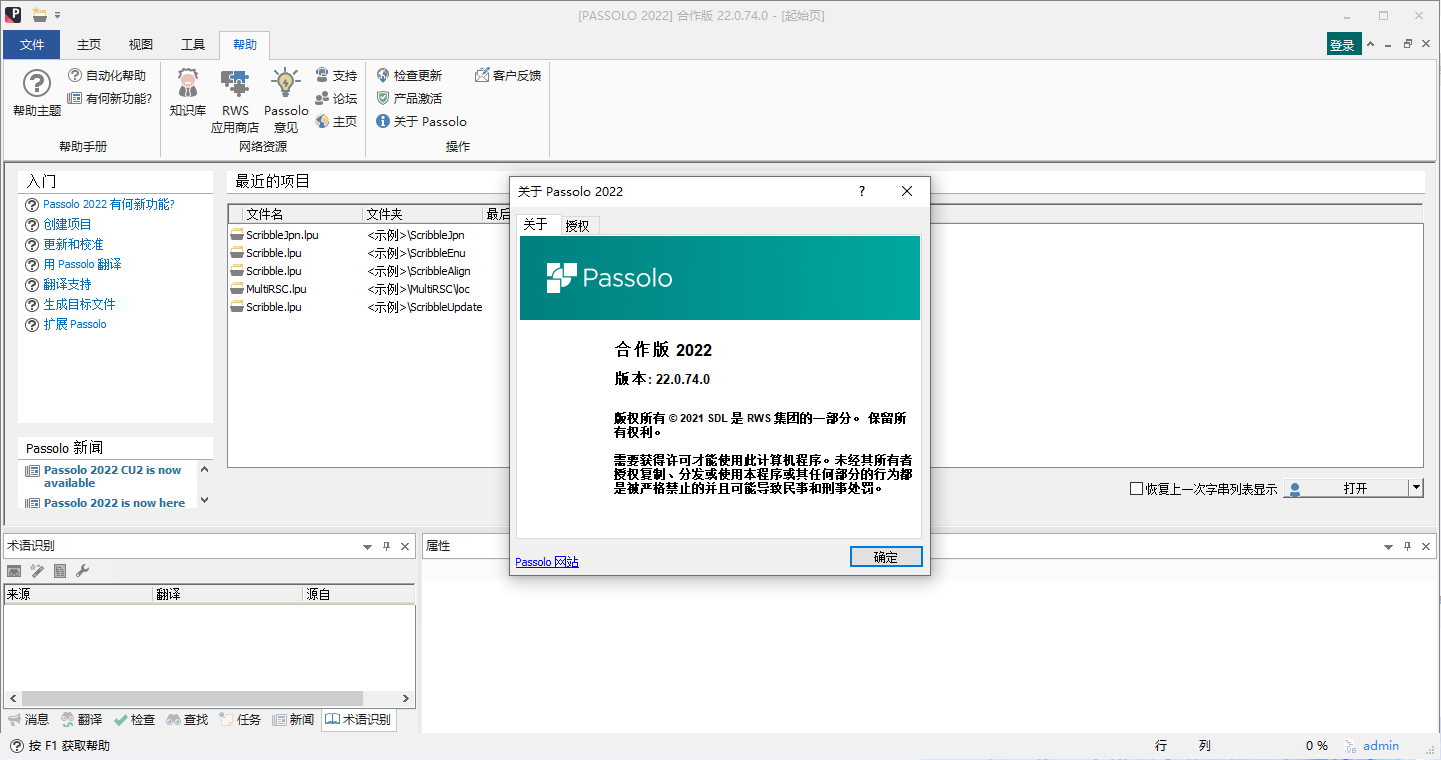









































網友評論